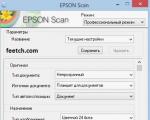Kako smanjiti osvjetljenje u Falloutu 4
Anti-aliasing i anizotropno filtriranje Detalj Detalj (dodatni efekti) Udaljenost crtanja Udaljenost crtanja. Zaključci Jedna stranica
Mnogi igrači rado nastavljaju istraživati pustoši Fallouta 4. I nastavljamo analizirati tehničke nijanse povezane s igrom. Naše testiranje performansi pomoći će vam da odaberete optimalnu video karticu za igru. Članak o korištenju NVIDIA DSR u Falloutu 4 reći će vam kako dobiti jasniju sliku s visokokvalitetnim izglađivanjem rubova.
Nemaju svi moćne grafičke kartice. Neki su prisiljeni smanjiti kvalitetu grafike za ugodno iskustvo igranja. U Falloutu 4 postoji mnogo postavki, tako da odabir optimalne konfiguracije nije tako jednostavan. Postoje standardni profili kvalitete, ali uvijek želite znati što žrtvujete i je li moguće dobiti bolji omjer performansi i kvalitete slike ručnim odabirom parametara. U ovom ćemo članku otkriti sve nijanse grafičkih postavki. Konkretni primjeri i usporedne snimke zaslona pokazat će na što svaki pojedini parametar utječe. Sve promjene parametara bit će popraćene testiranjem, što će nam omogućiti procjenu njihovog utjecaja na ukupnu izvedbu. Na temelju rezultata postat će jasno koji su grafički parametri najkritičniji za performanse ili kvalitetu slike, što se može smanjiti, a što ne treba žrtvovati.
Igra koristi ažurirani Creation Engine, koji je kreirala Bethesda za The Elder Scrolls V: Skyrim. Podržano je renderiranje materijala uzimajući u obzir njihova fizička svojstva (renderiranje temeljeno na fizičkim karakteristikama). Implementirana je dinamička volumetrijska rasvjeta. Fallout 4 radi u DirectX 11.
Budući da smo zainteresirani za prepoznavanje glavnih trendova i utjecaja parametara na srednje i niske grafičke kartice, odabrali smo model GeForce GTX 960 kao prototip. Frekvencije su mu prilagođene standardnoj razini s maksimalnim pojačanjem jezgre do 1270 MHz uz frekvenciju memorije od 7012 MHz. Opća konfiguracija računala opisana je u nastavku.
Ispitni stalak
- Procesor: Intel Core i7-3930K @4.4 GHz
- matična ploča: ASUS Rampage IV Formula
- video kartica: GeForce GTX 960
- memorija: Kingston KHX2133C11D3K4/16GX, 1866 MHz, 4x4 GB
- tvrdi disk: Hitachi HDS721010CLA332, 1 TB
- napajanje: Seasonic SS-750KM
- operativni sustav: Windows 7 Ultimate SP1 x64
- GeForce drajver: NVIDIA GeForce 359.06
- Radeon: Crimson Edition drajver 15.11.1 beta
Kako bismo identificirali ključne značajke grafičkih parametara, upotrijebili smo naš tradicionalni pristup: postavlja se maksimalna kvaliteta grafike, zatim se jedan od parametara mijenja jedan po jedan - od maksimalne razine do minimalne. Testiranje je provedeno pomoću Frapsa uz korištenje jedne testne scene za sve slučajeve. Sama scena je dosta raznolika jer se radi o šetnji kroz područje s gustom vegetacijom i kroz naselje. Vedro vrijeme pruža maksimalnu vidljivost, zrake svjetlosti su vidljive. Mnogo je predmeta i sjena od njih. Pješačka ruta prelazi potok.
Ova testna scena nije korištena samo pri ispitivanju specifičnih vremenskih učinaka. O tome će se detaljnije govoriti tijekom proučavanja ovih parametara.
Što se tiče usporednih snimaka zaslona, radi veće jasnoće snimljene su u različitim scenama. Na primjer, ako proučavamo različite opcije za kvalitetu svjetlosnih zraka, tada se odabire scena na kojoj su najbolje vidljive i snimaju se snimke zaslona te scene na različitim razinama kvalitete.
Počnimo proučavati postavke s parametrima glavnog izbornika, gdje su dostupni samo načini anti-aliasinga i anizotropnog filtriranja. Tu su i gumbi za odabir općeg profila kvalitete - od niske do maksimalne. Sve ostalo nalazi se u odjeljku detaljnih postavki. Ispod je ilustracija grafičkih opcija u izborniku postavki za Ultra način.

Upravo smo Ultra mod rezolucije 1920x1080 odabrali kao glavni. Samo je TAA anti-aliasing zamijenjen jednostavnijim FXAA. Druga opcija je malo lošija, ali daje malo bolju jasnoću detalja, što može biti relevantno za našu usporedbu.
Osim toga, ograničenje od 60 fps je otključano. To se postiže ručnim uređivanjem u datoteci s parametrima igre. Idite na “My Documents”, zatim My Games, zatim mapu Fallout4. Cijeli put je “Korisničko ime\Dokumenti\Moje igre\Fallout4”. Unutra otvorite datoteku Fallout4Prefs.ini bilo kojim uređivačem teksta, u retku “iPresentInterval=1” promijenite vrijednost na 0, tj. postavite “iPresentInterval=0”. Imajte na umu da se nakon uklanjanja ovog ograničenja povećava brzina rada s glavnim ključem, stoga budite oprezni prije izvođenja takve operacije u igri.
Anti-Aliasing
Igra ne podržava hardverske MSAA anti-aliasing načine, ali umjesto toga nudi anti-aliasing kroz dodatnu naknadnu obradu slike. Jedna opcija je FXAA. Ova se metoda često koristi u modernim igrama i daje prihvatljive rezultate s minimalnim utjecajem na performanse. FXAA se automatski aktivira kada odaberete profil srednjih postavki. TAA nudi sve više razine kvalitete. Ova nova metoda anti-aliasinga postaje sve popularnija i koristi se u Star Wars Battlefront, Warhammer: End Times - Vermintide i Ryse: Son of Rome.
Pogledajmo sliku bez anti-aliasinga i s različitim AA opcijama. Slike u punoj veličini bez kompresije dostupne su klikom.



Odmah obratimo pozornost na dalekovode – stupove i viseće žice. Bez zaglađivanja, cijela stvar je uglata, a žice se raspadaju u pojedinačne pravokutne fragmente. Čisti češalj pojavljuje se u elementima desne kuće. I na druge načine se primjećuje, samo ne toliko. FXAA već ublažava takve rubove i stepenaste prijelaze. TXAA djeluje još učinkovitije. To se najbolje vidi na žicama, koje dobivaju najglađe konture samo s TXAA, gotovo bez ikakvih vizualnih prekida.
Radi bolje jasnoće, ovdje je usporedba identičnih fragmenata svake snimke zaslona na jednoj slici.

Zajedno s neutraliziranjem učinka "ljestvi", gubi se jasnoća malih detalja. To se najbolje vidi po razgranatom grmlju i travi. A ako obratite pozornost na grane udaljenih stabala, one postaju deblje. TXAA ima najjaču pjenu. Kod FXAA je anti-aliasing malo lošiji, ali je i nešto manje zamućenja detalja.
Situacija je dvosmislena. Čini se da je "mekana" slika s AA oku ugodnija, ali jasnoća sitnih elemenata ipak malo nedostaje. Ako imate moćnu video karticu, možete koristiti NVIDIA DSR tehnologiju umjesto anti-aliasinga, koja ne samo da će izgladiti rubove, već će čak poboljšati ukupnu razradu sitnih detalja. Na grafičkim karticama srednje i niže klase izbor ovisi o osobnim preferencijama. Ali još uvijek ne bismo preporučili napuštanje zaglađivanja. Za daljnju usporedbu slike i performansi odabrali smo FXAA.
Osim toga, vrijedi reći da se nakon ručnog uređivanja parametra iPresentInterval s TAA anti-aliasingom pojavljuje određeno "drhtanje" slike kada se jasnoća kontura objekata mijenja tijekom brzog hodanja. Primjetno ako se usredotočite na male detalje. Ako ostavite ograničenje na 60 fps, tada TXAA radi u dinamici bez tako očitih problema.
Sada da vidimo kako AA modovi utječu na ukupnu izvedbu igre na GeForce GTX 960 video kartici.

Omogućavanje FXAA u odnosu na način rada bez anti-aliasinga samo smanjuje fps za nekoliko postotaka. TXAA se daje pri gubicima manjim od 4%. Odnosno, za ukupnu razinu performansi način rada protiv aliasinga nije kritičan. Opterećenje memorije u najtežem načinu rada manje je od 2 GB.
Anizotropno filtriranje
U modernim uvjetima, anizotropno filtriranje postiže se uz minimalne gubitke performansi. Poboljšava prikaz teksture na nagnutim površinama. Primjer rada u različitim načinima je u nastavku. Odmah napomenimo da se nakon ponovnog pokretanja spremanja položaj trave, kamenja i obrisa lokvi može promijeniti. Također, u nekim kadrovima se pojavljuje dodatna sjena na pukotinama asfalta, koja je iste slučajne prirode.






Kako se kvaliteta anizotropnog filtriranja smanjuje, jasnoća površine ceste se smanjuje. Istodobno, ovo se pogoršanje najjasnije očituje pri prelasku na najjednostavniji način filtriranja, a između kvalitetnijih načina morate tražiti razliku s povećalom. Pa, kada je filtriranje potpuno isključeno, sve površine poprimaju mutan izgled. U potonjem slučaju, čak i neke lokve nestaju. To ne bi trebalo ovisiti o načinu filtriranja, ali prema subjektivnim osjećajima, broj elemenata na površini zemlje nakon isključivanja AF-a zapravo se malo smanjuje.
Pogledajmo rezultate testa. Podsjetimo se da su svi ostali parametri maksimalni kada je anti-aliasing FXAA.

Čak i minimalno smanjenje kvalitete filtriranja ima blagi utjecaj na broj sličica u sekundi. Razlika između razine filtracije od 16x i 2x je 6-7%. A potpuno gašenje daje ubrzanje od 10% u odnosu na AF 16x. Ali bez filtriranja slika nije zadovoljavajuća. Preporučamo odabir najkvalitetnijeg. A ako imate slabu video karticu, ograničite se na najmanje 8x način.
Ako vam se igra ruši pri pokretanju
Za neke korisnike, Fallout 4 se ruši prilikom pokretanja igre. To se može popraviti pokretanjem igre u prozorskom načinu rada bez obruba. Morate učiniti sljedeće:
Prefs.ini datoteka u dokumentima/users/mygames/fallout4 i u steamapps/common/fallout4
Postavite sljedeće vrijednosti (rezolucija je ono što vam je potrebno):
BMaksimiziraj prozor=1
bBez ruba=1
bCijeli zaslon=0
iVeličina H=1080
iVeličina W=1920
Otključavanje FPS-a
Za neke je maksimalan broj sličica u sekundi 30, za neke - 60. Ispod su upute kako otključati FPS. Pažnja: ne preporučuje se otključavanje iznad 60, jer su u Skyrimu uočene greške (leteće životinje, itd.)
Otvorite Fallout4Pref.ini (koji se nalazi u C:\Users\[name]\My Documents\My Games\Fallout4\. Sigurnosna kopija nije potrebna - ako izbrišete Fallout4Pref.ini, igra će je automatski stvoriti sljedeći put kada je pokrenete .
Pronađite redak iPresentInterval=1 i promijenite ga u iPresentInterval=0
Čini se da je ubrzanje miša zadana postavka u Falloutu 4. Da bismo ga isključili, moramo učiniti isto što smo učinili u Skyrimu. Otvorite Fallout4.ini C:\Users\[name]\My Documents\My Games\Fallout4\
U odjeljku dodajte novi redak:
bMouseAcceleration=0
Pažnja: ubrzanje neće biti uklonjeno iz raznih izbornika, ali će biti onemogućeno "unutar" igre.
Kako onemogućiti uvod prilikom učitavanja igre:
Rješenje 1:
Da biste preskočili uvod svaki put kada učitate Fallout 4, idite u mapu Steam u kojoj imate instaliranu igru steamapps\common\Fallout 4\Data\Video i izbrišite sljedeću datoteku:
Rješenje 2:
Prvo idite na C:\Users\[name]\My Documents\My Games\Fallout4\ i otvorite Fallout4.ini. U odjeljku dodajte SIntroSequence=1
Zatim u istoj mapi otvorite Fallout4Prefs.ini i ponovno dodajte SIntroSequence=1 u odjeljak.
Sada biste trebali imati onemogućen uvodni video. Bug s nevidljivim glavnim ključem
Ako imate bug s nevidljivim glavnim ključem, rješenje je prilično jednostavno, otvorite Fallout4Prefs.ini u mapi (C:\Users\\Documents\My Games\Fallout4\) i promijenite ispod:
ISveličina W=XXXX
iVeličina H=GGGG
na
iVeličina W=XXXX-1
iVeličina H=GGGG-1
npr.:
Na primjer:
iVeličina W=1920
iVeličina H=1080
bit će zamijenjen sa
iVeličina W=1919
iVeličina H= 1079
Zatim učinite isto za Fallout4Prefs.ini, koji se nalazi u vašoj mapi Fallout 4 na Steamu - steamapps\common\Fallout 4\Fallout 4.
Ova je pogreška prilično česta ako otključate FPS i ne omogućite Vsync. Zahvaljujemo korisniku Vhailoru na pomoći s greškom.
Kako promijeniti fov.
Za razliku od Skyrima, Fallout 4 zahtijeva malo više akcije. Izmjenu je potrebno izvršiti u 3 različite datoteke, 2 od njih su Fallout4Prefs.ini u dvije različite mape, a jedna je Fallout4.ini
Prvo otvorite Fallout4.ini C:\Users\[name]\My Documents\My Games\Fallout4\ i u odjeljku dodajte sljedeće retke:
FDefaultWorldFOV=XX
fDefault1stPersonFOV=XX
Zatim otvorite Fallout4Prefs.ini u C:\Users\[name]\My Documents\My Games\Fallout4\ i učinite isto kao gore:
U odjeljku dodajte retke:
fDefaultWorldFOV=XX
fDefault1stPersonFOV=XX
Gdje je XX željeni fov parametar. Mislim da je 90 u redu za većinu, ali to je po vašem ukusu.
Zatim idite u svoju Steam instalacijsku mapu - steamapps\common\Fallout 4\Fallout4 i otvorite Fallout4Prefs.ini. Također dodajte u odjeljak
fDefaultWorldFOV=XX
fDefault1stPersonFOV=XX
Imajte na umu da se opcije fov u odjeljku Fallout 4.ini ne moraju mijenjati.
Ako mislite da je vaš Pip-Boy premali, pritisnite ~, zatim upišite fov XX, gdje je XX manja vrijednost koju ste odabrali. Ovaj FOV neće utjecati na vaše igranje, ali će utjecati na veličinu vašeg Pip-Boya. Ako ključ ne radi, promijenite postavke ključa za konzolu.
Zadani Fov (80):
povećana vrijednost fov 110:

Kako dodati podršku za 21:9 (ultrawide).
Kako biste osigurali da vaša igra radi u 21:9 bez ikakvih problema, otvorite Fallout4Prefs.ini u mapi C:\Users\[name]\My Documents\My Games\Fallout4\ i promijenite sljedeće retke u vrijednosti ispod:
BtopMostWindow=1
bMaximizeWindow=1
bBez ruba=1
bCijeli zaslon=0
iVeličina H=XXXX
iVeličina W=GGGG
Gdje je XXXX vaša vodoravna razlučivost, a YYYY vaša okomita razlučivost.
HUD će se malo rastegnuti, ali to je dobar početak.
Otključavanje konzole:
Neki su korisnici prijavili da im zadana konzola ne radi (i kada pritisnu tildu ~ ništa se ne događa). Ako radi, onda ne morate ništa učiniti. Da biste to popravili, idite na jezičnu ploču sustava Windows i promijenite izgled na engleski.
Drugo rješenje bilo bi korištenje tipke @.
Ovo bi vam moglo pomoći za sada.
Miš u izborniku je nevidljiv
Najčešće rješenje za ovo ako imate spojen gamepad je da ga onemogućite. Međutim, to možete riješiti na drugi način:
Otvorite Fallout4Prefs.ini (C:\Users\[name]\My Documents\My Games\Fallout4\) i promijenite sljedeći redak:
bGamepadEnable=1
na
bGamepadEnable=0
Vertikalni i vodoravni pokreti miša razlikuju se
Ako vam se ne sviđa, možete to brzo popraviti. Jednostavno otvorite Fallout4.ini (C:\Users\[name]\My Documents\My Games\Fallout4\) i promijenite sljedeće:
fMouseHeadingYScale=.021
na
fMouseHeadingYScale=.03738
Ovo bi trebalo raditi na rezolucijama 16:9
Za korisnike koji žele eksperimentirati s grafikom - poboljšajte ih ili smanjite kroz INI postavke.
Razgovarali su o rješavanju problema povezanih s preuzimanjem, instaliranjem i rušenjem igre u prvim fazama nakon pokretanja. Nakon što su riješili takve probleme, neki korisnici nastavljaju nailaziti na padove, zamrzavanja, kvarove i probleme izravno tijekom igranja igre. U današnjem smo članku prikupili nekoliko učinkovitijih rješenja za najčešće pogreške i kvarove u Falloutu 4.
Što trebate učiniti ako u jednoj fazi igre Fallout 4 cijela slika na ekranu postane zelenkasta, postane crno-bijela ili mutna na rubovima?
Tijekom igranja igrice, u raznim epizodama, korisnici primjećuju da je slika na zaslonu dobila izrazito zelenkastu nijansu. Neki korisnici, naprotiv, promatraju gotovo potpuni nestanak boja i slika postaje bliska crno-bijeloj. Također u tim trenucima, uz rubove slike, slika može izgubiti jasnoću i postati izuzetno mutna i nečitka.
To je zbog zamrzavanja pojedinačnih filtara u igri i može se eliminirati pomoću posebnih tekstualnih naredbi:
- Da biste uklonili zelenu nijansu, otvorite konzolu u igri i unesite naredbu rimod 00094636.
- Za poništavanje boja i vraćanje jasnoće slike unesite naredbu rimod 002041B6 u konzolu.
Učinak unesenih naredbi bit će vidljiv odmah.
Što trebam učiniti ako ne mogu povezati mobilnu aplikaciju Pip-Boy s Fallout 4?
Po prvi put, kako bi se poklopio s izlaskom igre Fallout 4, studio Bethesda objavio je mobilnu aplikaciju Pip-Boy za iOS I Android. Ovo je popratna aplikacija za glavnu igru koja vam pomaže vidjeti statistiku igre, prikazuje neke obavijesti, simulira rad igraće konzole, a također sadrži i mini igru.
Neki su korisnici naišli na probleme kada su pokušavali povezati mobilnu aplikaciju Pip-Boy s glavnom igrom Fallout 4.
Za uspješno spajanje potrebno je slijediti malu proceduru i ispuniti neke dodatne uvjete:
- Prije nego što pokrenete Fallout 4 na računalu, onemogućite aktivni način antivirusnog softvera.
- Dodajte igru svojim antivirusnim i Windows vatrozidnim iznimkama.
- Pokrenite igru i omogućite podršku za mobilne aplikacije u postavkama.
- Nakon toga otvorite aplikaciju na svom mobilnom uređaju i potražite igru. Imajte na umu da vaše računalo i mobilni uređaj moraju biti na istoj Wi-Fi mreži za uspješnu vezu.
Što trebam učiniti ako se Fallout 4 sruši tijekom misije Hunter/Hunter?
Cilj misije Hunter/Hunter je pronaći lovca i izvaditi čip iz njegova tijela. Ali većina igrača ne uspije dovršiti ovu lokaciju, jer nakon dovršetka 50% misije, igra se jednostavno ruši bez prijavljivanja ikakvih pogrešaka. To se najčešće događa prilikom čišćenja nekog od objekata na određenoj lokaciji.
Još nije moguće u potpunosti riješiti ovaj problem i najvjerojatnije će biti riješen uz pomoć popravka samih programera, ali moguće ga je zaobići i nastaviti igrati.
Da biste to učinili, trebate otvoriti igraću konzolu tijekom misije Hunter/Victim i unijeti naredbu player.moveto 00064dfc. Ovo će omogućiti vašem liku da dođe do samog kraja misije, zaobilazeći sve prepreke i preskačući trenutak sudara. Nakon toga ponovno otvorite konzolu i unesite naredbu setstage 000229eb 30. Time će se pored vas pojaviti taj isti Hunter. Samo ga ubijte, izvadite čip iz njegovog tijela i nastavite kao i obično.
Što učiniti ako u igriU Falloutu 4 se u nekim naseljima gube parametri zaštite, vode itd.?
Nakon što igrači prilagode parametre nekih naselja i zatim ih napuste, možete primijetiti da su se parametri smanjili ili čak pali na nulu. Istodobno, kao rezultat toga, indikator sreće lika pada. Još nema službenog rješenja problema, ali neki su korisnici primijetili mali uzorak:
Ako uklonite sve krevete u naselju i potpuno uklonite zaštitu, zatim sjedite na stolici dva ili tri sata i vratite sve predmete u naselje, ali ih postavite drugačije nego što su bili prije, problem s nasumičnim mijenjanjem parametara više se ne pojavljuje.
Što učiniti ako u igriFallout 4 slika je postala bijela i mutna, izgleda kao negativ?
Nakon ponovnog učitavanja zadnjeg spremanja, možete vidjeti da su mnogi objekti, područje oko njih, pa čak i biljke i zemlja, postali potpuno bijeli. U ovom slučaju može se primijetiti i značajno smanjenje jasnoće slike, što čini prolaz gotovo nemogućim.
Ako se pojavi takav problem, prva stvar koju svakako trebate učiniti je provjeriti noviju verziju upravljačkih programa za grafičku karticu ili GPU. Da biste to učinili, idite na web mjesto proizvođača ili upotrijebite poseban softver.
Ako ažuriranje ne daje željeni rezultat, idite na grafičke postavke u igri i provjerite vrijednosti dodatnih efekata (refleksija, vlažnost, glasnoća kiše, odsjaj itd.). Ovisno o modelu video kartice i verziji instaliranih upravljačkih programa, omogućavanje ili onemogućavanje ovih opcija može pomoći. Nakon promjene vrijednosti, svakako ponovno pokrenite igru.
Što učiniti ako, prilikom prolaskaFallout 4 lik odjednom je počeo izgledati čudno, pa čak i ružno?
Ako ste tijekom igranja Fallouta 4 koristili kod koji daje besmrtnost vašem liku, može se pojaviti neobičan bug. U onim uvjetima u kojima vaš lik treba umrijeti, nestati, eksplodirati, izgorjeti itd., on i dalje ostaje živ, ali, ovisno o okolnostima, njegovo tijelo može ostati osakaćeno. Na primjer, ako je pao u lavu.
Kako biste se riješili ovog problema i liku vratili prvobitno stanje i ljepotu, potrebno je učiniti sljedeće:
- Najprije uklonite sve važne stvari iz svoje prtljage.
- Zatim otvorite igraću konzolu i unesite naredbu unequipall. Ovo će vratiti vaš lik u prvobitno stanje, kako u pogledu izgleda tako i opreme. Sve će nestati, čak i Pip-Boy.
- Ponovno otvorite konzolu i unesite naredbu recycleactor. Ovo će vratiti likovu odjeću i druge stvari, ali ćete ga morati ponovno obući.
Postoje slučajevi kada druga naredba ne vrati sve što je vaš lik imao prije postupka obnove. Zbog toga je jako važno prvo izvaditi sve dragocjenosti iz svoje prtljage.
Što trebam učiniti ako igra Fallout 4 ne otkrije model video kartice, pokrene se na minimalnim postavkama ili se uopće odbije pokrenuti?
Ovisno o video kartici ili modelu GPU-a, Fallout 4 možda neće uvijek ispravno otkriti konfiguraciju grafike i pokrenuti se automatski na minimalnim postavkama. Igra još ne može automatski detektirati neke vrste video kartica. To dovodi do ozbiljnog pada kvalitete slike, kritičnog pada razine FPS-a ili potpunog neuspjeha igre da se pokrene i ispravno radi.
Da biste riješili ovaj problem, provjerite koristi li vaša grafička kartica najnovije upravljačke programe, a zatim izvršite dodatne ručne prilagodbe kako biste pomogli igri da otkrije model vaše grafičke kartice:
- Otvorite korijensku mapu igre i pronađite konfiguracijsku datoteku pod nazivom Fallout4Prefs.ini.
- Pronađite parametar sD3DDevice i unesite model svoje video kartice u ovaj redak. Na primjer, sD3DDevice=”NVIDIA GeForce GTX 970”
- Spremite promjene i ponovno pokrenite igru.
Imajte na umu da je Fallout 4 kompatibilan samo s video karticama koje podržavaju DirectX 11. Ako vaš model nema takvu podršku, nije zajamčeno da će igra ispravno raditi ili čak raditi na vašem računalu.
Što trebam učiniti ako su u igri Fallout 4 svi likovi prikazani izuzetno mutno i sastoje se od velikih piksela?
Ako, nakon pokretanja Fallouta 4 na maksimalnim postavkama grafike, ustanovite da su svi likovi prikazani u velikim pikselima, unatoč tome što sav krajolik i objekti izgledaju prilično jasno, morat ćete malo ručno urediti datoteke sustava igre, opisane u nastavku :
- Idite na Moji dokumenti > Moje igre > Fallout 4 i pronađite konfiguracijsku datoteku prefs.ini.
- Pronađite i uredite dva parametra - iVolumetricLightingQuality i bVolumetricLightingEnable. Postavite ih na 0 nakon znaka jednakosti.
- Nakon toga idite u korijensku mapu igre i tamo pronađite datoteku Fallout4Prefs.ini.
- Otvorite datoteku koristeći Notepad.
- Pronađite i uredite parametar bVolumetricLightingEnable u njemu, postavljajući njegovu vrijednost na 0 nakon znaka "jednako".
- Spremite promjene i zatvorite dokument.
- Ponovno pokrenite igru i provjerite kvalitetu grafike.
Nakon ovog postupka, ove postavke mogu biti izgubljene sljedeći put kada ponovno pokrenete igru. Ako se to dogodi na vašem sustavu, ponovno promijenite postavke i postavite svaku od ovih datoteka na "Samo za čitanje" desnim klikom na izbornik Svojstva.
Što trebam učiniti ako moj Pip-Boy u Falloutu 4 ima prljav zaslon i ne mogu ga očistiti?
Još nema službenog rješenja za ovaj problem, ali možete koristiti prilagođene teksture. Njihova instalacija pomoći će u izmjeni standardnih tekstura i aktiviranju opcije "Clean Screen".
Da biste to učinili, slijedite ove jednostavne korake:
- Preuzmite malu arhivu na ovaj link.
- Idite na Moji dokumenti > Moje igre > Fallout 4 i pronađite konfiguracijsku datoteku Fallout4.ini.
- Pronađite parametar sResourceDataDirsFinal=STRINGS\ i dodajte vrijednost TEXTURES\ odvojenu zarezima. Kao rezultat, trebao bi izgledati ovako: sResourceDataDirsFinal=STRINGS\, TEXTURES\
Ovaj uslužni program alata za konfiguraciju dizajniran je za napredne postavke igre Fallout 4, koje se ne nalaze u izvornom pokretaču postavki igre. Možete onemogućiti nepotrebne opcije, program će automatski stvoriti ini datoteke i zamijeniti originalne.
Ažuriranje: 1.3.5.2024
- Popis promjena i ispravaka u najnovijoj verziji jednostavno je nevjerojatno velik, objavljeno je 36 ažuriranja, nisam ga ažurirao na našoj web stranici jer jednostavno nije bilo moguće pismeno opisati sve funkcionalnosti uslužnog programa, ali određeni Di Shiper je snimio video u kojem je sve vrlo detaljno verbalno objasnio što opcije znače i zašto, zato se pojavila prilika ovdje na stranici za ažuriranje. Pogledajte video i sve će vam biti jasno, hvala Di Shiperu na videu!
Ažuriranje: 1.0.8.1750
- Dodana opcija Pipboy veličina X i Y (UI dio), ovo je postavka za veličinu pipboya
- Dodana je nova značajka pokretaču koja vam omogućuje prebacivanje između više spremanja/profila (za one koji žele imati više likova ili ako više od jedne osobe igra na istom računalu)
- Možete koristiti uslužni program kao i obično, to jest, jednostavno ga instalirajte i pokrenite kroz Fallout4ConfigTool.exe ili u odjeljku Postavka pogledajte karticu Kliknite za postavljanje kao zadani pokretač ispod polja putanje igre, ako kliknete ovaj gumb, uslužni program bit će "spojen" u pokretač igre i zamijenjen novim pokretačem s ovim ugrađenim uslužnim programom, 2 datoteke Fallout4Launcher.exe i Fallout4Launcher_Original.exe pojavit će se u samoj igri (Fallout4Launcher.exe je s već ugrađenim uslužnim programom, a datoteka Fallout4Launcher_Original.exe sigurnosna je kopija izvorne datoteke igre Fallout4Launcher.exe)
Ažuriranje: 1.0.7.1610
- Dodana opcija težine - postavljanje težine igre (od 1 do 5). 5 je najteži.
- Dodana opcija Onemogući ADS FOV (f1rdPersonAimFOV postavke), mogućnost onemogućavanja zumiranja pri ciljanju
- Dodana opcija Always Active kako bi se spriječilo pauziranje igre kada se pritisne tipka Alt. Onemogućeno prema zadanim postavkama.
- Napravljeni su popravci za osjetljivost miša (opcija Osjetljivost miša)
- Ispravljena je greška gdje se pogrešna boja prikazivala na zaslonu za pregled boja
- Dodan popravak za osjetljivost miša. Svakako vratite vrijednosti Y i X na zadane i vratite opciju ADS na 0 ako ste koristili ovaj popravak.
- Dodana opcija "Svi NPC-ovi koji se mogu ubiti" (svi NPC-ovi se mogu ubiti, ovo je božji mod, čak se i važni NPC-ovi ubijaju). Na vlastitu odgovornost i rizik.
- Popravljeno potencijalno rušenje prilikom pritiska na gumb Igraj igru
- Popravljena rezolucija sjene koja prikazuje pogrešnu vrijednost kao početnu vrijednost prije uređivanja (Omogući opciju Sjene)
- Dodana opcija Grass na kartici Performance
- Dodana opcija MipMap na kartici Performanse. iTexMipMapSkip setovi. 1 za ispravke mipmapa, 0 za ultra postavke, 1 za visoke, 2 za srednje
- Dodana opcija Hud safezone u kartici "boje". Za pomicanje korisničkog sučelja na zaslonu. Zadana vrijednost za 4:3 je 15, za 16:9 i 16:10 vrijednost je 64,0/36
- Pažnja!!! Funkcija implementacije ovog uslužnog programa u pokretač igre je uklonjena, pa ako imate 2 datoteke Fallout4Launcher.exe i Fallout4Launcher_Original.exe u mapi igre, izbrišite datoteku Fallout4Launcher.exe i preimenujte datoteku Fallout4Launcher_Original.exe natrag u početnu obliku tipa Fallout4Launcher.exe i to je to, zatim instalirajte uslužni program bilo gdje i pokrenite datoteku Fallout4ConfigTool.exe
Ažuriranje: 1.0.4.3351
- Dodana opcija Enable Mod Folders za podršku modovima
- Dodani dodatni redovi za onemogućavanje uvodnog videa, za one koji još uvijek vide ovu opciju iz nekog razloga
- Dodana opcija Enable shadows - rezolucija sjene i udaljenost crtanja na kartici Performance
- Dodana opcija uGridsToLoad na kartici Performanse
- Ponovno je dodana kartica "Misc" za podešavanje "boje" za Pib-Boy, VATS, HUD
- Dodan gumb "Cleanup INI" za čišćenje starih funkcija iz prethodnih verzija uslužnog programa koje su ostale u ini datotekama
- Dodan gumb "Igraj" koji će automatski pokrenuti igru kako bi se zaobišlo pokretanje kroz pokretač
- Ispravljena je greška gdje je opcija "Samo za čitanje" u ini datotekama bila postavljena pri prvom pokretanju, prije nego što ste uredili bilo koji parametar, kao rezultat toga promjene nisu bile spremljene u ini datotekama
- Preimenovana je opcija "Framerate lock" u "Vsync Lock"
- Prerađeno je nekoliko opisa alata kako bi bili jasniji
- Popravljeno rušenje
- Dodana opcija Enable Scanlines - omogući/onemogući linije skeniranja na Pib-Boyu i terminalima
- Dodana opcija Max Particle - efekt čestica
- Dodana je opcija zamjene pokretača igre novim s ugrađenim uslužnim programom, odnosno nakon prvog pokretanja ovog uslužnog programa od vas će se tražiti da navedete put do datoteke igre fallout4.exe, a zatim će prikazati obavijest za potvrdu implementacije uslužnog programa u pokretaču igre, kao rezultat toga, kada pokrenete datoteku pokretača igre, otvorit će se prozor uslužnog programa s dva gumba "Igraj" i "Postavke", možete kliknuti "Postavke" i bit ćete odvedeni na postavke uslužnog programa, gdje također možete otvoriti uobičajeni pokretač igara u prozoru. U samoj igri, nakon instalacije uslužnog programa, pojavit će se 2 datoteke Fallout4Launcher.exe (ovo će biti nova zamijenjena igra Fallout4Launcher.exe) i kreirat će se druga datoteka Fallout4Launcher_Original.exe, ovo je bivši originalni pokretač igre.
Ažuriranje: 1.0.3.3050
- Riješen je problem u kojem bi uslužni program zahtijevao pristup registru iako nije ni pokušao promijeniti postavke u registru. (Pristup registru potreban je samo za opciju CPU High Priority)
- Dodana eksperimentalna opcija Advanced Tweaker za napredne korisnike. Podaci su vrlo ograničeni i trebat će vremena za dodavanje opisa. Javite mi ako mi želite pomoći s ovim postavkama!
- Riješen je još jedan problem s opcijom Omogući uvodni video
Ažuriranje: 1.0.3.1703
- Sučelje uslužnog programa je redizajnirano, opcije su reorganizirane kako bi bilo malo praktičnije
- Uklonjene Pipboy/VATS opcije boja, budući da su ove postavke u postavkama igre i jednostavnije su za korištenje
- Uklonjena opcija Kodix FPS Boost i zamijenjena s iNumHWThreads - prikazivanje broja jezgri u aplikaciji radi uštede korisničkog vremena prilikom postavljanja niti
- Dodana opcija visokog prioriteta CPU-a, koja postavlja informacije u registru tako da se fallout4.exe uvijek pokreće s visokim prioritetom procesora.
- Dodana opcija uključivanja/isključivanja za DOF i Bokek (dubinska oštrina)
- Dodan gumb Uredi INI izravno za izravno uređivanje ini datoteke. Ova opcija otvara sve svoje konfiguracijske datoteke u zadanom uređivaču teksta s pristupom za pisanje.
- Neki savjeti su promijenjeni da budu razumljiviji (sve je na engleskom, ne znam kako prevoditi tekstove u takvim programima)
Odjeljak s podešavanjima (opće postavke i podešavanja):
Field of View 3rd and 1rd - Mijenja vidno polje od 1. i 3. osobe
Auto Save Interval - postavka nakon kojeg će se vremena igra automatski spremati
Težina - postavljanje težine igre (od 1 do 5). 5 je najteži.
Onemogući ADS FOV (postavke f1rdPersonAimFOV), mogućnost onemogućavanja zumiranja pri ciljanju
Mouse Acceleration - Ubrzanje miša - On/Off
Vsync Lock - Zaključavanje brzine kadrova (fps) - Uključivanje/isključivanje
Omogući uvodni video - uvodni video na početku igre - uključeno/isključeno
Omogući konzolu - Omogućite/onemogućite konzolu
Prikaži kompas - Omogućite/onemogućite kompas u igri
Uvijek aktivan - za sprječavanje pauziranja igre kada se pritisne tipka Alt. Onemogućeno prema zadanim postavkama.
Svi NPC-ovi koji se mogu ubiti - (svi NPC-ovi se mogu ubiti, ovo je način boga, čak se i važni NPC-ovi ubijaju). Na vlastitu odgovornost i rizik.
Onemogući krvavost - Onemogućuje krv/mrlje od krvi
Mouse Sensitivity - Osjetljivost miša
Osjetljivost gamepada - Osjetljivost gamepada
Enable Gamepad - Omogućite/onemogućite gamepad
Rezolucija - X/Y postavka rezolucije zaslona
Windowed Borderless - način rada s prozorima bez okvira
Odjeljak izvedbe:
Visoki CPU prioritet - postavlja informacije u registru da se fallout4.exe uvijek pokreće s visokim CPU prioritetom
Omogući Božje zrake - Božje zrake (efekti sunčevih zraka) - Uključeno/Isključeno
Enable DOF - Omogući/onemogući DOF (efekt dubine polja)
Enable Bokeh - Omogući/onemogući Bokeh (neki novi efekt dubinske oštrine)
Omogući sjene - razlučivost sjene i raspon sjene
iNumHWThreads - prikazuje broj jezgri u aplikaciji radi uštede korisničkog vremena prilikom postavljanja niti
Trava (trava)
MipMap - iTexMipMapSkip setovi. 1 za ispravke mipmapa, 0 za ultra postavke, 1 za visoke, 2 za srednje
Odjeljak korisničkog sučelja:
Postavke "boje" za Pib-Boy, VATS, HUD
Hud safezone - Za pomicanje korisničkog sučelja na zaslonu. Zadana vrijednost za 4:3 je 15, za 16:9 i 16:10 vrijednost je 64,0/36
Pipboy veličina X i Y (UI dio) - ovo je postavka veličine pipboy
Odjeljak postavki (put do ini datoteka Fallout4.ini i Fallout4Prefs.ini):
INI lokacija - put do mape s ini datotekama (na primjer My Document/Fallout4)
Mjesto igre - put do mape igre
Postavite INI na Readonly nakon spremanja - označite ini datoteku nakon spremanja parametara (ovo je da se postavke ne ponište)
Gumbi:
Uredi postavke pokretača - uređivanje postavki u samom pokretaču igre
Uredi INI izravno - za izravno uređivanje ini datoteke. Ova opcija otvara sve konfiguracijske datoteke u zadanom uređivaču teksta s pristupom za pisanje.
Kako vratiti sve postavke na zadane:
- Jednostavno izbrišite datoteke Fallout4.ini i Fallout4Prefs.ini duž My Documents/Fallout4 staze, ponovno pokrenite pokretač igrica i ponovno sve konfigurirajte prema svojim željama.
Zahtjevi:
Fallout 4
Neto. Framework 4.0 i noviji
Montaža:
* Preuzmite modnu arhivu verzije 1.3.5.2024 i novije s Nexusa u odjeljku GLAVNE DATOTEKE
1. Postavite datoteku Fallout4ConfigTool.exe na bilo koje prikladno mjesto i pokrenite
2. Nakon prvog pokretanja ovog uslužnog programa, od vas će se tražiti da navedete put do datoteke igre fallout4.exe i ini datoteka u My Documents
3. Možete koristiti uslužni program kao i obično, to jest, jednostavno ga instalirati i pokrenuti kroz Fallout4ConfigTool.exe ili u odjeljku Postavka pogledajte karticu Kliknite za postavljanje kao zadani pokretač ispod polja putanje igre, ako kliknete ovaj gumb, uslužni program bit će "stopljen" u pokretač igre i zamijenjen novim pokretačem s ovim ugrađenim uslužnim programom, 2 datoteke Fallout4Launcher.exe i Fallout4Launcher_Original.exe pojavit će se u samoj igri (Fallout4Launcher.exe je s već ugrađenim uslužnim programom , a datoteka Fallout4Launcher_Original.exe sigurnosna je kopija izvorne datoteke igre Fallout4Launcher.exe)
Ostale snimke zaslona.
Moje postavke u pokretaču:
Nvidia upravljačka ploča:
Moje postavke iz proširene konfiguracije:
Modovi i konfiguracije za optimizaciju, 1. dio
ENBSeries mod za popravak kočnica
Boris Vorontsov objavio je prvu verziju svog poznatog ENBSeries moda za Fallout 4. Kao što autor napominje, ovo je još uvijek vrlo rana verzija moda, i uključuje samo nekoliko uobičajenih značajki (kao što je AntiFreeze patch, sličan Skyrimu ).
"Ova zakrpa radi bez grafičkih poboljšanja. Namijenjena je za ispravljanje određenih grešaka... ili namijenjena za tu svrhu, jer ih ja osobno nemam. Molimo vas da objavite rezultate ako pomaže ili uzrokuje druge greške/nekompatibilnost sa softverom."
Izvorno objavio KIŠNI ROG:
Igra je pokrenuta normalno, čini se da je FPS postao stabilniji, ali to treba testirati.
Ovaj mod također rješava problem s mutnim i "oblačnim" (ne-učitavajućim) teksturama. Evo primjera: ako učitavate pored objekta, onda se sve učitava, ali čim odete, nema više ponovnog učitavanja. A ovo je na ultra:
Ogledalo na Yandexu: (ukloni razmak)
Montaža:Izvorno objavio _SoKRaT_:
U datoteci enblocal.ini promijenite vrijednost parametra ForceVideoMemorySize na true. Ne dirajte veličinu.
p.s. Ako se ruši kada je istinito, trebate izbrisati datoteku GameOverlayRenderer64.dll iz mape Steam
Raspakirajte datoteke iz mapa "Patch" u mapu igre u kojoj se nalazi Fallout4.exe.
Imajte na umu da u konfiguracijskoj datoteci u retku:
VideoMemorySizeMb=
Morate odrediti veličinu memorije vaše video kartice. Da biste to učinili, upotrijebite poseban uslužni program
Od Enbboosta do ultra: (snimke zaslona iz DenDi333)
_______________________________________________________________________________
Sve što trebate učiniti
1) Idite ovdje C:\Users\\Documents\My Games\Fallout4
2) Pronađite Fallout4Prefs
3) Zamijenite sve što postoji mojom konfiguracijom (spoiler iznad)
4) Pokrenite Fallout i vidite 30-60 fps.
Skupio sam kompletnu dokumentaciju u arhivi o tome kako se to radi i za slučajeve itd.
Linkovi:
Konfiguracija iz teme - (ukloni razmak)
Izvorne datoteke + konfiguracija - (ukloni razmak)
Ogledalo - (ukloni razmak)
_______________________________________________________________________________
Sve o načinima omjera slike 21:9 / 5:/4 / 4:3
Eduard Kečko:
Pokrenuo sam ga na 5:4 monitoru s crnim trakama FULL SCREEN. Učinio sljedeće:
1) NVidia upravljačka ploča -> Zaslon -> Podešavanje veličine i položaja radne površine -> Ne skaliraj -> NA GPU -> nadjačaj postavke aplikacije -> Odaberite razlučivost zaslona 1280x800 60Hz -> Primijeni;
2) U datoteci Fallout4Prefs.ini postavite sljedeće parametre:
. . .
iVeličina Š=1280
iVeličina H=800
. . .
iPresentInterval=0 // Vertikalna sinkronizacija - bolje ju je isključiti. jer Zbog nepoklapanja brzine skeniranja monitora, FPS ozbiljno pada
b Cijeli zaslon=1
bBez obruba=0
. . .
bTopMostWindow=0
bMaximizeWindow=0
. . .
Nakon toga, igra je pokrenuta u LitterBox formatu na cijelom ekranu!!!
_______________________________________________________________________________
1280x1024 Fiksna rezolucija
Mod koji rješava problem s dvorcem koji nestaje, kao i sučelje u oklopu bratstva.
Hvala vam Boria888
za link!
Preuzmite mod s Yandexa: (uklonite razmak)
_______________________________________________________________________________
Rješenje iz Lovac na vještice :
Pronašao sam gotovo normalnu opciju za monitore rezolucije 1280 x 1024:
1. Postavite razlučivost monitora u sustavu Windows na 1280 x 800.
2. Odaberite omjer slike 16:10 i razlučivost 1280 x 800 u pokretaču.
3. Uklonite kvačicu s "punog zaslona" i označite "prozor bez okvira".
4. Kao rezultat toga, dobivamo jasnu i proporcionalnu sliku razlučivosti 1280 x 800 u središtu zaslona i malim crnim prugama na vrhu i dnu. Vidljivi su dvorac i cijelo sučelje, uključujući i moćni oklop.
_______________________________________________________________________________
konik73
Što se tiče rezolucije 1280x1024 (5:4 ekrana), na forumu na engleskom je napisano još jedno rješenje problema s krivim otključavanjem i oklopom:
Postavite potrebnu rezoluciju (bez ikakvog "-1") u Fallout4Prefs.ini iu datoteci Fallout4.ini (koja se nalazi u C:\Users\\Documents\My Games\Fallout4\) ispod retka dodaj:
fLockPositionY=100,0000
Za rješavanje problema sa sučeljem oklopa dodajte sljedeće (ispod retka u Fallout4.ini):
fUIPowerArmorGeometry_TranslateZ=-18,5000
fUIPowerArmorGeometry_TranslateY=460.0000
Ne mogu provjeriti oklop, jer... na samom početku igre, a hack radi ispravno.
_______________________________________________________________________________
Kako promijeniti kut gledanja (FOV)
Otvorena datoteka Fallout4.ini(u dokumentima) i ispod rubrike dodati:
fDefaultWorldFOV=XX fDefault1stPersonFOV=XX
Gdje je XX vrijednost kuta gledanja. 80 je standardna vrijednost u igri. Možete pokušati postaviti 90, 110...
_______________________________________________________________________________
Da bi igra tekla na 21:9 bez problema, samo otvorite Fallout4Prefs.ini u svojim dokumentima i promijenite sljedeće retke:
bTopMostWindow=1 bMaximizeWindow=1 bBorderless=1 bCijeli zaslon=0 iSize H=XXXX iSize W=YYYY
Gdje je XXXX visina, a YYYY širina vašeg monitora. Primjer s monitorom od 2560x1080:
bTopMostWindow=1 bMaximizeWindow=1 bBorderless=1 bCijeli zaslon=0 iSize H=1080 iSize W=2560
steamapps\common\Fallout 4\Fallout 4
Ovo ispadne na kraju:
PS možete postaviti i vrijednosti 1280x1024 (4:3), ali imajte na umu da:
1) ne radi svima (50/50), još nisam otkrio razlog.
2) gubitak brava i master ključeva, kao i smrzavanje pri napuštanju terminala, povezani su upravo s promjenom omjera 4:3.
na 16:9 i rezoluciji 1280x720 ništa od toga nije primjećeno.
bTopMostWindow=1 bMaximizeWindow=1 bBorderless=1 bCijeli zaslon=0 iSize H=1024 iSize W=1280
Ako su vaše postavke izgubljene, trebate oboje Fallout4Prefs.ini postavite atribut samo za čitanje. (desna tipka miša na Fallout4Prefs.ini->properties->Read Only->Apply)
Postoji i način da vratite bravu ako je pokvarena, ali i on radi s vremena na vrijeme i ne za svakoga. Probati:
Idi na dokumente u datoteci Fallout4Prefs.ini
a nakon promjene odjeljka
iVeličina W=XXXX
iVeličina H=GGGG
na
iVeličina W=XXXX-1
iVeličina H=GGGG-1
Odnosno, trebalo bi ispasti ovako (primjer):
iVeličina W=1920
iVeličina H=1080
mijenjam ga u
iVeličina W=1919
iVeličina H= 1079
ili primjer iz 4:3
iVeličina W=1279
iVeličina H=1023
Učinite isto s drugom INI datotekom na stazi s igrom steamapps\common\Fallout 4\Fallout 4
Igra se ruši/zamrzava. Razna rješenja problema 1. dio
_______________________________________________________________________________
Računalo s malo RAM-a
Xerolit1PAŽNJA!
Za računala s malom količinom RAM-a, kao što je moje, uslužni program će biti od velike pomoći; ova jednostavna stvarčica je vrlo prilagodljiva i čisti vaš RAM svakih 5-10-15-20 minuta, ovisno o intervalu koji postavite.
PY.SY Puno hvala na programu tipu s nadimkom hrebet1
_______________________________________________________________________________
Metoda povećanja FPS-a
TrolejbusNabacim jedan ples uz tamburicu za očajnike. Prvo, pozadina: sustav nije zadovoljio zahtjeve (slab i3, HD7700 1gb radijator, ali 8gb RAM-a na ploči), instaliran, uključen (autodetekcija postavki - srednje), prijavljen, 15-25 fps s konstantnim padovima , skinuo konfiguraciju za "slabe" - 18-28 fps, padova, tužan, o brisanju, konačno izloženo detalji teksture i dodaci. teksture na Ultra (lijeve sjene i sl. na low) i maksimizirao raspon prikaza neprijatelja i objekata, upalio, i gle čuda - stabilnih 50 fps.
_______________________________________________________________________________
Rješavanje problema crnog ekrana.
baustrimU postavkama postavite prozorski način rada, prozorski bez okvira. Zatim postavite željenu razlučivost (mora odgovarati razlučivosti zaslona). Ugodna igra!
_______________________________________________________________________________
Uključite beta verziju Fallout 4 Beta
Testiranje nove zakrpe 24.11.2015
Testiranje nove zakrpe 1.2.37 od 2. prosinca 2015
rewuxiin
Stranica ima prijedlog za popravljanje rušenja igre na računalu.
Morate otići na svojstva igre na Steamu i odabrati beta verziju Beta Update u beta kartici
Nakon toga u knjižnici ćete imati:
_______________________________________________________________________________
Druga metoda od korisnika
Izvorno objavio UMJETNOST1:
Za one kojima se igra ruši, ovo je bilo moje rješenje.
C:\Programske datoteke (x86)\Steam\steamapps\common\Fallout 4
Idite u mapu, pokrenite Fallout4Launcher.exe preko administratora, potvrdite okvir za prozorski način rada. Prvo vas lansira engleski. pokretač jezika, zatim se prebacuje na ruski, prvo označite potvrdni okvir "prozorski način rada". Nakon toga igra kreće, igramo oko 5 minuta, nakon čega možemo bez problema pokrenuti običnu verziju.
Prije toga sam instalirao najnovije upravljačke programe na video karticu.
_______________________________________________________________________________
Treća metoda od korisnika
Ako se igra ruši (appcrash)
Izvorno objavio elensior:
Ukratko, svima onima koji pate. appcrash na cijelom ekranu u win7 je riješen onemogućavanjem DEP-a. Potpuno gašenje. pokrenut na cijelom ekranu. Preporučam svima da probaju.
_______________________________________________________________________________
Ako imate 2 SLI video kartice
SLI trenutno nije podržan u Fallachu (pri pokretanju 10.11.2015.).
Izvorno objavio jadan:
SLI nije podržan. Morate odrezati jednu video karticu i instalirati najnovija drva za ogrjev kroz Zhifors Experience
_______________________________________________________________________________
Fallout 4 FPS Optimizacija + AntiFreeze + Jasne teksture iz Defoxa:
______________________________________________________________________________
Ako konzola ne radi `
Za neke korisnike konzola možda neće raditi (tj. pritiskom na ~ ništa se ne pojavljuje). Da biste riješili ovaj problem, trebate postaviti zadani engleski (SAD) raspored tipkovnice u svom operativnom sustavu.
_______________________________________________________________________________
Ime znaka sadrži zabranjene znakove
Problem:Kad napišem ime Perzijanca, nije bitno na engleskom ili ruskom, znakovi su netočni. Što bi mogao biti problem, jer nije moguće kreirati lik?
Riješenje:
Za one koji odjednom imaju ovaj problem, napišite svoje ime velikim slovima (preko caps lock-a).
_______________________________________________________________________________
Uspjesi u igri ne rade
Mnogi ljudi ne otključavaju postignuća u igri. Rješenja još nema, čekamo popravke.
11/11/2015 Fallout.4 patch.1.1.30 patch riješio je ovaj problem.
Ako ne pomogne - Provjerite predmemoriju igre i započnite novu igru.
_______________________________________________________________________________
Kako preskočiti početni ekran prilikom učitavanja igre
Idite tamo gdje imate instaliran Steam
steamapps\common\Fallout 4\Data\Video
I izbrišite datoteku:
GameIntro_V3_B.bk2
_______________________________________________________________________________
Možete jednostavno povezati joystick s igrom. Zatim uđite u igru s povezanim gamepadom, isključite game-controller i spremite!
Ali ako ga nemate, morate učiniti sljedeće:
Idi na datoteku Fallout4Prefs.ini u dokumentima (na primjer C:\Users\\Documents\My Games\Fallout4\) tamo tražimo i mijenjamo vrijednost:
bGamepadEnable=1
na
bGamepadEnable=0
_______________________________________________________________________________
Otključavanje FPS-a
Ako ste zaključani na 30 FPS, učinite sljedeće:
- Otvor Fallout4Pref.ini(trebao bi biti u vašim dokumentima, na primjer C:\Users\Documents\My Games\Fallout4)
- Pronađite liniju tamo iPresentInterval=1 i promijenite vrijednost na 0. Ovako: iPresentInterval=0
Zatim morate otići na ploču NVIDIA ili AMD i omogućiti okomitu sinkronizaciju.
Još jednostavnije rješenje je igrati u modu s prozorom.
_______________________________________________________________________________
Onemogući ubrzanje miša
Ubrzanje miša omogućeno je prema zadanim postavkama u Falloutu 4. Da bismo ga onemogućili, radimo isto što smo učinili za Skyrim.
- Otvoren Fallout4.ini(u mapi dokumenata)
- Pomaknite se prema dolje do odjeljka
i dodajte redak:
bMouseAcceleration=0
Igra se ruši/zamrzava. Razna rješenja problema 2. dio
_______________________________________________________________________________
Tobi_Madara
Pa, igra se prestala rušiti.
U msconfigu sam otkrio da mi od 4 procesora samo 1 radi. Instalirao sam 4 posto i sve je radilo! Provjerite, možda pomogne.
_______________________________________________________________________________
Kako pokrenuti igru bez pokretača na Steamu.
Postoji način koji će vam omogućiti da se riješite izgleda pokretača s postavkama prilikom pokretanja igre. Što treba učiniti:
- 1. Idite u direktorij s instaliranim Fallout 4 steamapps\common\Fallout 4\
- 2. Tu su nam potrebne 2 datoteke: Fallout4.exe I Fallout4Launcher.exe
- 3. Preimenuj Fallout4Launcher.exe V Fallout4LauncherOriginal.exe(ako želite sve vratiti natrag, tj. spremiti original pod drugim imenom).
- 4. Preimenuj Fallout4.exe V Fallout4Launcher.exe
_______________________________________________________________________________
Savjet za brzinu igre
MOZGOHIMožete i pokušati program Razer Cortex, ja osobno imam Radeon 6850 i AMD procesor sa 4 jezgre po 3.5, lijen sam da gledam, proveo sam niz mjera, na srednjim, čak iu Bostonu, rijetko pada ispod 25-30, uglavnom 40-60. Pa, napravio sam hrpu stvari i postavio napajanje na maksimum, i isključio FPS ograničenje u igri, i potpuno ju defragmentirao, isključio neke efekte koji ne utječu puno na sliku i postavio rezoluciju nižu od moje 1920 x 1080 (postavite na 1600 x 900). Ugodno je igrati, glavna stvar je da nema posebnih zamrzavanja ili padova FPS-a - u prosjeku na srednjem (ispričavam se na igri riječi) oko 40-50 FPS-a i evo kvalitetnog zaslona:
_______________________________________________________________________________
Fallout 4 "Radi" - v 0.0.4
jadan:Općenito, pokušajte oni koji imaju Windows 8.1 ili 10. Ne radi pod Windows 7, jer... Windows 7 nije prikladan za to.
Preuzmite arhivu FO4W.ZIP i raspakirajte je u mapu igre.
Što se mene tiče, u dxgi.ini samo sam promijenio UseFlipDiscard=false u true.
Čini se da za sada radi SAMO u prozorskom modu bez okvira (IMHO puno bolji mod od cijelog ekrana).
_______________________________________________________________________________
Sve je pozelenjelo!
Webline660
Riješenje:
Ako neki filter zamrzne na ekranu, otvorite konzolu ` i napišite: rimod 00094636
_______________________________________________________________________________
Sve je postalo sivo!
oznaka
Uhvatio sam sličan bug, samo je sve sivo + mutno po rubovima. rimod 00094636 ne pomaže. Probala sam sve: spavanje, drogiranje, alkohol, liječenje kod liječnika itd. učinak se ne uklanja.
URA! PRONAĐENO!
Ispada da postoji još jedna naredba:
Ako zaslon postane zelen/potamnjen/efekti (vizualni) nemojte resetirati
rimod 00094636
ili
rimod 002041B6 (ovo mi je pomoglo)
Možda ste također uključili svjetiljku (dugo pritisnite karticu)
_______________________________________________________________________________
Sve je pobijelilo!
ASDRUT
Nije jasno zašto je sve bijelo okolo, nekad je to normalno, nekad je sve bijelo i mutno....
demonwings03 rješenje:
Morate isključiti vlagu u pokretaču inače će se to dogoditi za vrijeme kiše i mraka. Ako to ne pomogne, pokušajte isključiti refleksije, vlažnost, volumetrijsku kišu i odsjaj.
_______________________________________________________________________________
Rješenje s frizovima od korisnika
dim64Ukratko, riješio sam problem s frizovima za 80%. Sustav: Gtx 650ti 1gb, 4gb ram, q6600 2.4 ghz (4 jezgre), win 7 64bit. -...- Nakon ovih manipulacija, počeo sam igrati puno bolje sa standardnom konfiguracijom i srednjim postavkama. Enb antifriz mora biti instaliran u mapi.
Otvorite enblocal.ini i unesite
ApplyStablePatch=false ForceVideoMemorySize=true VideoMemorySizeMb=9096
Ne znam koje su to vrijednosti i zašto 9096, ali tip na drugom forumu je napisao da mu je to pomoglo da ukloni frizove u stanje za igru. I onda malo u stranu: restartam komp, maknem sve što mogu iz managera, pokrenem igru i dok je u izborniku postavim prioritet na visoki. Prihvatite sve. Samo sapunaste teksture ostaju mjestimično iste, a frizovi ostaju tijekom brzih prijelaza i to ne uvijek - ovdje samo pričekam oko minutu i sve se vrati u normalu. Jučer sam trčao oko mjesta s najviše "zaostajanja", čini se da se sve može normalno igrati, postoje mini-zamrzavanja od 0,5 sekundi i to je također rijetkost. A također pokušavam spremiti u crvenu raketu (gdje prvi put nađeš psa) kad izađem iz igrice, da se drugi put učita bez problema.
Probaj ako želiš, možda nekome pomogne. U usporedbi s onim što sam imao prije, ovo je...- napredak
_______________________________________________________________________________
Ako visi u izborniku igre prilikom spremanja ili učitavanja
WayrestBit problema: četvrtog dana aktivnog igranja igre jednostavno su se pojavili divlji zastoji, kočnice i trzaji prilikom spremanja igre i učitavanja spremanja, te općenito pri odlasku na izbornik igre. Izbornik za miš i tipkovnicu počeo je reagirati od desetog klika, slide show je promatran u svom čistom obliku, unatoč činjenici da je sama igra radila bez kočnica ili grešaka. Uzhoss, ukratko.
Problem sam riješio na ovaj način: automatsko spremanje je uključeno u postavkama igre prema zadanim postavkama:
1. Kada se odmarate,
2. Dok čekate,
3. Kada putujete,
4. Spremanje u Pip-Boyu (ovo zadnje još nisam skroz skužio - lijenost, ali dobro).
Kao rezultat svih tih automatskih spremanja, do četvrtog dana igranja imao sam više od stotinu datoteka spremanja, što me iznenadilo, jer... I sam sam spremio igru u ručnom modu samo umjesto starih spremanja, naivno vjerujući da ih nemam više od 5-6.
Jednom riječju, isključio sam sva gore navedena automatska spremanja u postavkama igre (ostavio sam spremanje u Pip-Boyu, ali ne svakih 10 minuta, već jednom u 60 minuta), izbrisao sam hrpu nepotrebnih spremanja (ostavio sam posljednja 4 u vremenu), nakon čega su kočnice prestale.Meniji su potpuno nestali pri spremanju i učitavanju. Sve je radilo od prvog klika, očekivano.
Bilo bi mi drago ako ovaj savjet nekome pomogne.
_______________________________________________________________________________
Savjet za brzinu igre
SouchastnikTakođer sam se borio sa zamrzavanjem u igri. Ono što je pomoglo bilo je brisanje cijelog stabla procesa ctfhost.exe (kao što se pokazalo, učitavalo je video karticu), čišćenje registra za sve vrijednosti ctfhost i brisanje mape ctfhost (pogledao sam njezinu lokaciju u svojstvima ctfhost.exe proces). Također sam uklonio ograničenje FPS-a i izglađivanje miša u ini datotekama igre i postavio postavke za program fallout4.exe na nvidia kontrolnoj ploči (vertikalna sinkronizacija - prilagodljiva; maksimalan broj unaprijed pripremljenih okvira - 1; trostruki međuspremnik - na).
Igram na postavkama koje predlaže pokretač igre, osim za anti-aliasing (postavljen na FXAA). Prilikom ulaska u igru prednost dajem Fallout4.exe procesu u realnom vremenu.
Nakon ovih manipulacija, frizovi, kao i svi zaostaci, nestali su.
_______________________________________________________________________________
Igra se ruši/zamrzava. Razna rješenja problema 3. dio
_______________________________________________________________________________
Vitck
Bok svima! Probao sam svašta, instalirao svakakve modove na teksturama, pošto mi je laptop slab Intel i5, 8 GB RAM-a, nvidia 520MX 1 GB, ali još uvijek je bilo zastoja na mjestima. Onda sam odlučio vidjeti što će se dogoditi ako uzmem postavke ini datoteke iz New Vegasa. I nećete vjerovati da su cjepanice potpuno nestale iz pogona, čak i barem u tvornici Corvega. U pustari uopće nema niti jednog zaostatka. Ako netko želi probati, evo moje konfiguracije:
(ukloni razmak)
Možda će nekome pomoći, ali nekome neće.
_______________________________________________________________________________
Khato914
za slabe procesore: ideja je preuzeta iz Witchera, nakon ove prijevare FPS mi je porastao za oko 15-20 sličica
Guglajte program Battle Encoder Shirase. instalirati. Otvorite program, otvorite igru. minimizirajte igricu, kliknite [ Target ] u programu, potražite Fallout4.exe i dvaput kliknite na njega, kliknite Yes
Zatim pritisnite tipku [Control] i pomaknite klizač u LIJEVO, odnosno postavite ga na oko 5-10 posto. Sada da objasnim što smo učinili: dopustili smo igri da koristi ne 75% snage procesora, već svih 90-99, ovisno o tome koliko ste postavili.
ali kao što možete pogoditi, ovo utječe na apsolutno sve druge programe, koji će svi masovno raditi na jedan posto jezgre (ili opet na 5-10, ovisno o tome koliko posto ostavite):D također nakon izlaska iz igre, prije Kada zatvarate program, pritisnite gumb [Unlimit All], inače će sve biti dugo i užasno glupo.
Gornje/donje makinacije morate učiniti svaki put kada uđete u igru
(!) ovo ne utječe na rad igrice vezano za RAM, odnosno učitavanje lokacija i još nekih meni nepoznatih stvari
_______________________________________________________________________________
Fidel1o
Moje iskustvo:
- Koristeći metodu Souchastnik, postavio sam proces Fallout4.exe na prioritet u stvarnom vremenu. Microlags su se doista smanjili, FPS je porastao za oko 5%. Neka kašnjenja prilikom pritiska na gumbe izbornika, na primjer "Rastavi" u izradi, također su nestala.
- Ako odaberete način rada preko cijelog zaslona (bFull Screen=1), umjesto standardnog "Prozor bez okvira", FPS se povećava za oko 10%.
-Fallout4.ini, Fallout4Prefs.ini datoteke u mapi Documents\My Games i datoteka \Fallout4\Fallout4Prefs.ini u mapi igre - moraju biti označene potvrdnim okvirom "Samo za čitanje" kako igra ne bi resetirala grafiku, poteškoće, spremanja i postavke prikaza titlova itd.
-Što se tiče FOV-a - promijenio sam ga u bloku, proširio se kut gledanja, ali oružje i Pip-Boy su ostali isti. Za popravak treba u konzolu ukucati FOV XX, npr. FOV 90, FOV 110 itd., napraviti save, restartati pad i dignuti se. Oružje i računalo će se dalje/približavati prema potrebi. Dao sam mu 95, što mi je bilo taman.
- Nakon onemogućavanja VSync-a i otključavanja FPS-a, mogu se pojaviti greške. Ali ne želim se vratiti na Vsync - miš lebdi. Stoga ćemo FPS locirati drugačije:
-Preuzmi MSI Afterburner;
-idite na RivaTunerStaticticsServer, dodajte “+” na popis Fallout4.exe iz mape, postavite polje Fremarate Limit na 80-90.
Zašto toliko? Zbog nedostatka VSync-a, ovo će biti otprilike 60fps na ekranu; u Skyrimu su nakon ove brojke počele greške u fizici. U Falloutu je sigurno i malo više, postavio sam na 120. I miš ne lebdi, i nema čudnih kvarova poput ludih skokova, trzanja predmeta i superbrzih ukosnica.
- Defragmentacija diska me spasila od NESTVARNO DUGIH preuzimanja, ali ne običnim servisom (nije nimalo pomoglo), već programom IObit Smart Defrag 4 na postavci “Defragmentation and File Priority”. Drugi defragmentatori su vjerojatno također dobri, ali traže novac, a ovaj je besplatan. Bolje je onemogućiti uslugu defragmentacije ugrađenu u sustav Windows kako ne bi ometali jedna drugu. Vrijeme potrebno za učitavanje spremanja iz glavnog izbornika smanjeno je s 1:10 na 25-30 sekundi. Prije toga, Fallout 4 je bio na WD Greenu (sada WD Raptor), gdje ste morali čekati nekoliko minuta.
Dakle, novi drajveri za Catalyst 15.11.1 Beta dali su malo više FPS-a. Mjereno na istom mjestu, na krovu tvornice Corvegi tijekom dana po kiši, gledajući prema gradu - sa starim drvetom 24-25 fps, s ENB fixom 26-27, s novim drvetom i fixom oko 33-35, cool) TAA Nema smisla mijenjati ga za bilo što, ne jede ništa. I skužio sam terminale, spustio limit rate u Rivatuneru sa 120 na 90 i postalo je normalno.
_______________________________________________________________________________
Ležanje u gradu
ESCurNašao sam problem s gubitkom FPS-a u gradu. Sve je u udaljenosti i duljini sjena. Nažalost, motor falacha ne može smanjiti sjene koje lik ne može vidjeti. Zbog toga, uz veliku udaljenost crtanja sjena, one se prikazuju čak kroz 5 zgrada ispred vas.A takvih objekata u gradu ima jako puno! Zbog toga se u gradu pojavljuju oštri padovi FPS-a. Ali to se može popraviti registracijom vaših parametara udaljenosti
Korisnici\Dokumenti\moje igre\Fallout4\Fallout4Prefs.ini
Morate promijeniti udaljenost i duljinu sjena.
fDirShadowDistance= udaljenost za prikaz sjena velikih objekata.
fShadowDistance= maksimalna duljina sjene objekta.
U konzole indikator je 3000, za PC high/ultra 14.000 odnosno 20.000.
Općenito, mijenjamo ga na sljedeće brojeve (sve ovisi o vašoj konfiguraciji)
fDirShadowDistance= 6000 ili 8000
fUdaljenost sjene= 2000 ili 3000
I zadovoljni smo stabilnim FPS-om, to uopće ne utječe na sliku. Ako gledate samo u daljinu, kao na primjer na početku nakon izlaska iz skloništa, pogledajte svoju staru kuću. Ali ima dosta takvih trenutaka u igri.
_______________________________________________________________________________
Izvori, hvala korisnicima, korisne veze
Informacije su preuzete sa Steam foruma, priručnika, a također i od korisnika. Hvala im na pomoći i savjetima:
_______________________________________________________________________________
Fidel1o
_______________________________________________________________________________
Početni strani